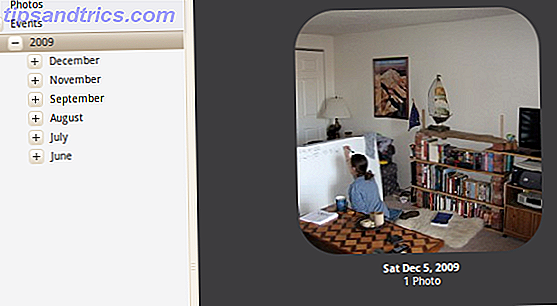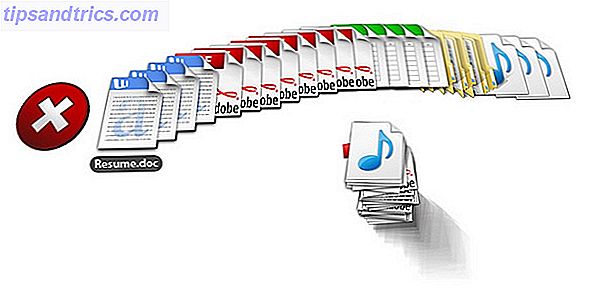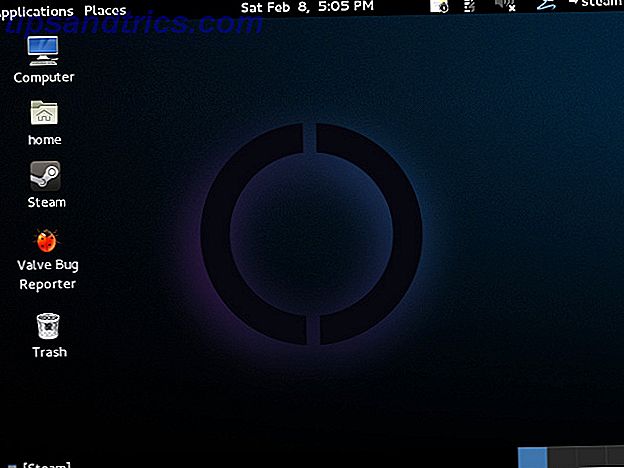Di recente, sono stato costretto a stare senza il mio prezioso PC da gioco per un paio di giorni. È stata un'esperienza devastante che mi ha lasciato freddo e vuoto dentro, costretto a giocare solo con il mio portatile, il che non era l'ideale.
È diventato molto peggio quando ho deciso di lanciare Diablo 3 5 motivi per acquistare Diablo 3: Reaper of Souls 5 motivi per acquistare Diablo 3: Reaper Of Souls La prima espansione di Diablo 3 è ora disponibile e ha goduto di un lancio senza intoppi. Ecco cinque ragioni, mentre Diablo 3: Reaper of Souls riprende il trono Action-RPG per Blizzard. Leggi di più e trovai che il mio mouse era balbettante e in ritardo sullo schermo 8 Cose da sapere prima di sostituire il tuo schifoso mouse da 10 $ 8 cose da sapere prima di sostituire il tuo schifoso mouse da 10 $ Se usi ancora il mouse fornito con il tuo computer, renditi conto che puoi fare molto meglio. Ecco tutto ciò che devi sapere sull'acquisto di mouse per computer. Leggi di più . Se hai mai provato questo, allora sai che rende il gioco quasi impossibile. Ma sono riuscito a scoprire la fonte del problema e come risolverlo.
In sostanza, il problema deriva dal modo in cui Windows ridimensiona la sua interfaccia su display a risoluzione più elevata. Il mio laptop ha uno schermo 4K, ma lo ho ridimensionato in modo da poter effettivamente leggere il testo. Tutto ciò che serviva per fermare il ritardo del mouse era disattivare il ridimensionamento.

Per farlo, devi fare clic con il pulsante destro del mouse sul desktop, quindi fare clic su Impostazioni schermo. Sposta il cursore verso il basso allo 0%, quindi riavvia il computer. Quando avvii il gioco, il mouse dovrebbe spostarsi senza problemi. Quando hai terminato di giocare, ripeti i passaggi precedenti, ma torna al ridimensionamento che ti rende comodo.
Ha funzionato per te? Fateci sapere qui sotto!
Immagine di credito: Boyblackcat tramite ShutterStock